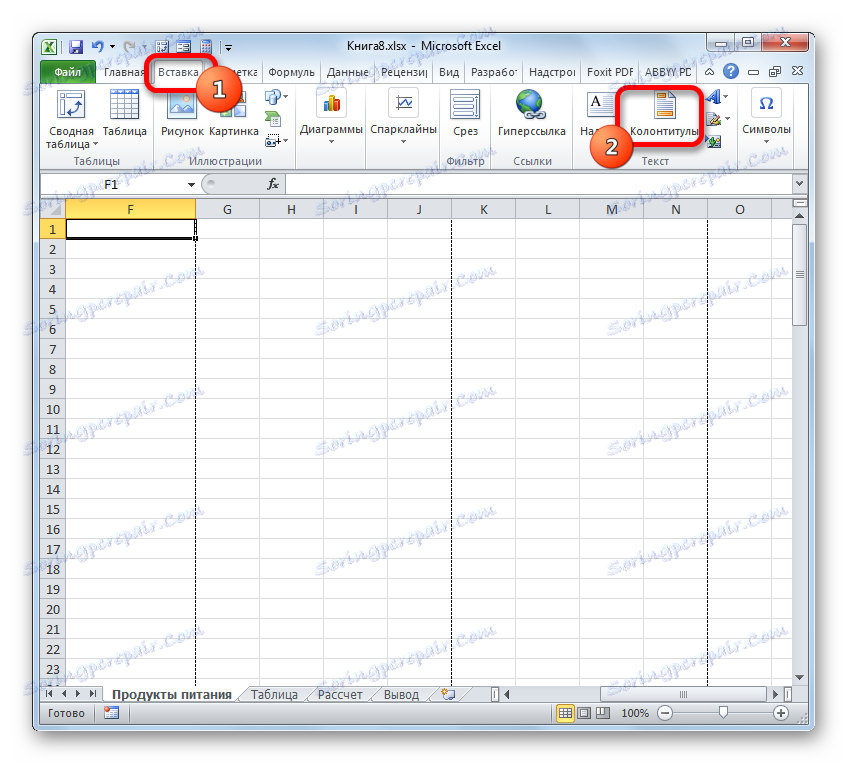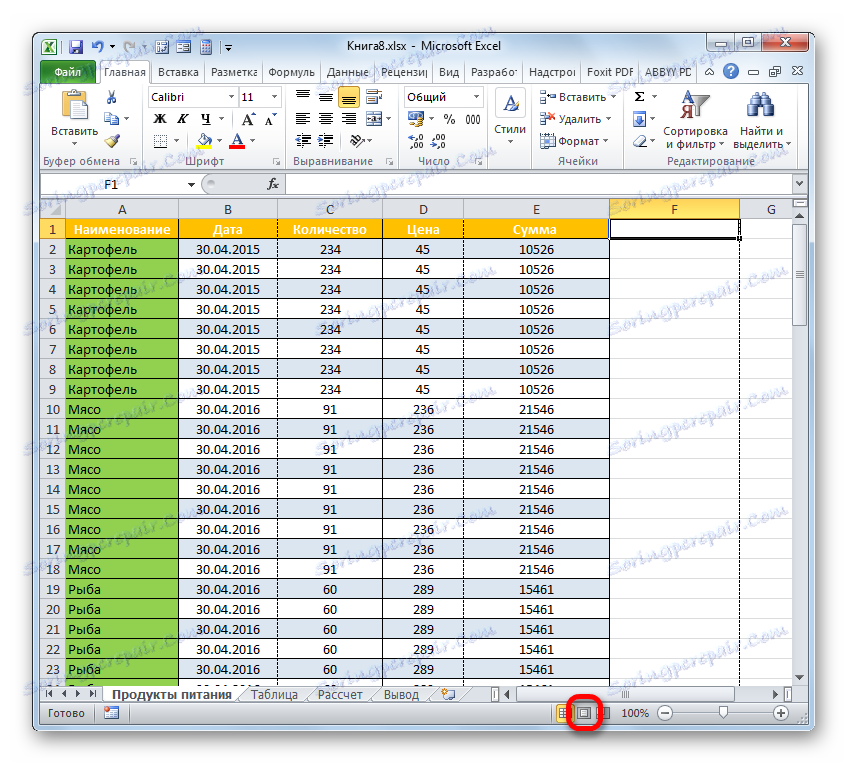Odstranimo številčenje strani v programu Microsoft Excel
Številčenje strani je zelo praktično orodje, s katerim je veliko lažje organizirati dokument pri tiskanju. Dejansko se oštevilčene liste veliko lažje razpadejo v red. In v primeru, da se nenadoma mešajo v prihodnosti, lahko vedno hitro dodate glede na njihovo število. Včasih pa je potrebno odstraniti to oštevilčenje po namestitvi v dokument. Poglejmo, kako je to mogoče storiti.
Preberite tudi: Kako izbrisati številke strani v Wordu
Vsebina
Možnosti za odstranjevanje oštevilčenja
Algoritem postopka za odstranjevanje številčenja v Excelu je odvisen predvsem od tega, kako in za kaj je bil nameščen. Obstajajo dve glavni skupini oštevilčenja. Prvi je viden, ko natisnete dokument, drugi pa je viden samo med delom s preglednico na monitorju. V skladu s tem se številke tudi odstranijo na popolnoma drugačne načine. Ostanimo podrobno na njih.
1. način: Izbrišite številke ozadij strani
Začnimo takoj za postopek odstranjevanja ozadja številčenja strani, ki je vidna le na zaslonu monitorja. To je oštevilčevanje po vrsti »Stran 1«, »Stran 2« itd., Ki je prikazan neposredno na listu v načinu pogleda strani. Najlažji izid iz te situacije je preprosto preklopiti v kateri koli drug način gledanja. To lahko storite na dva načina.
- Najlažji način za preklop na drug način je, da kliknete ikono v vrstici stanja. Ta metoda je vedno na voljo in dobesedno z enim klikom, v kateremkoli zavihku. Če želite to narediti, preprosto kliknite levi gumb miške na eni od dveh načinov preklopa ikon, razen ikone "Page" . Ta stikala se nahajajo v vrstici stanja na levi strani drsnika zooma.
- Po tem napisu z oštevilčevanjem ne bo več viden na delovnem listu.
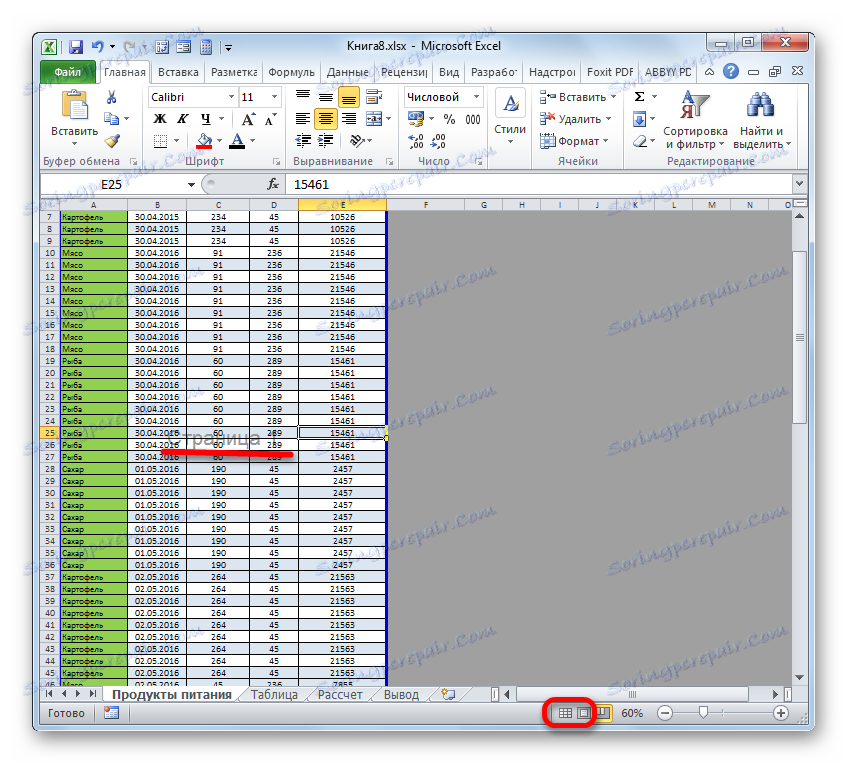
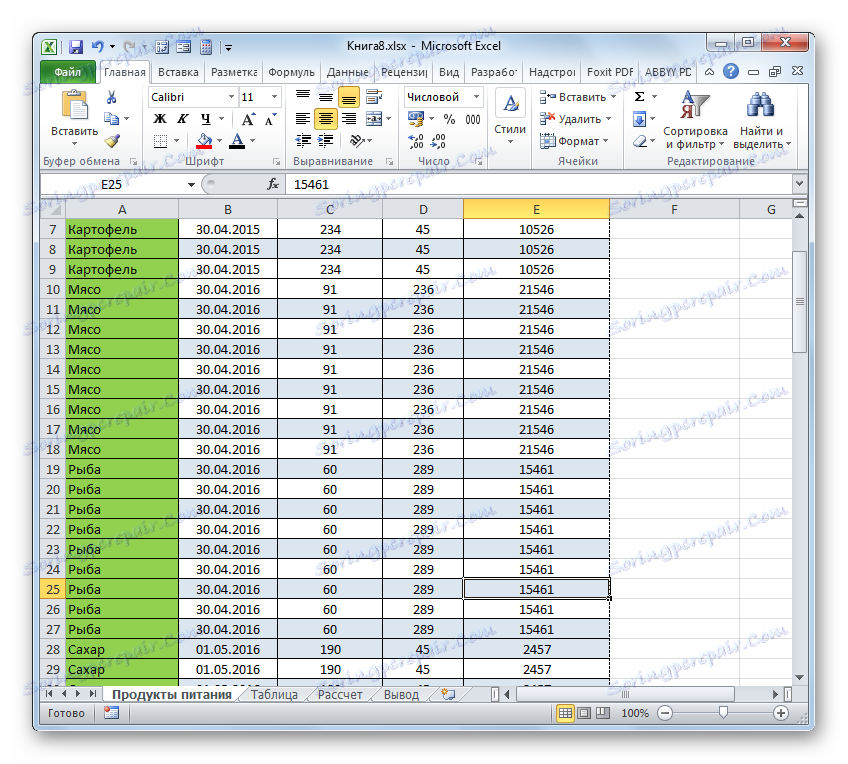
Obstaja tudi možnost za preklop načina z orodji na traku.
- Premaknemo se na kartico »Pogled «.
- Na traku v nastavitvenem bloku "Book view mode" kliknite gumb "Normal" ali "Page layout" .
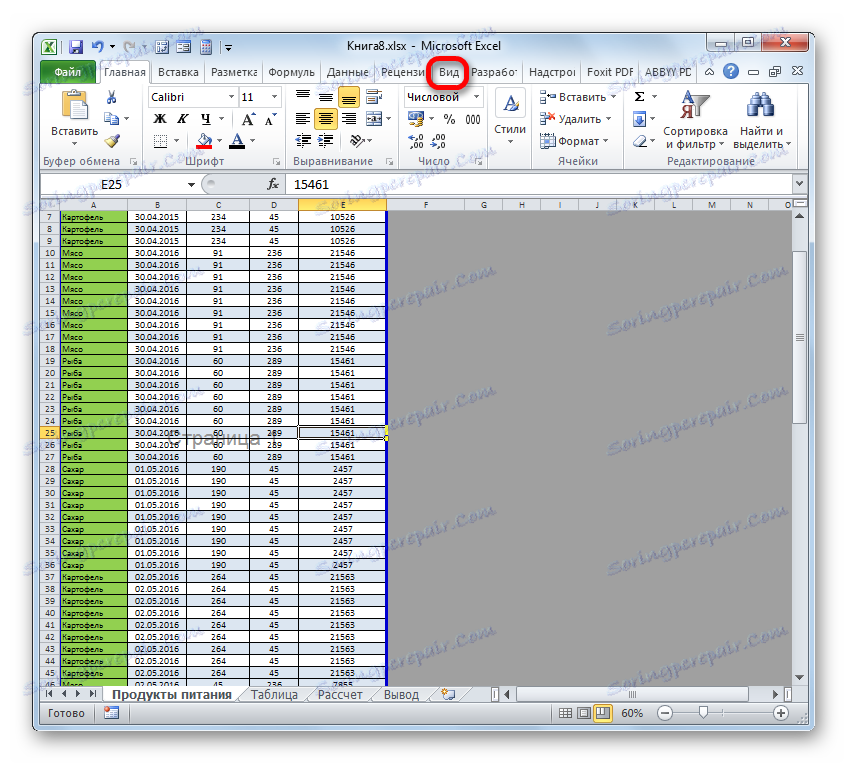
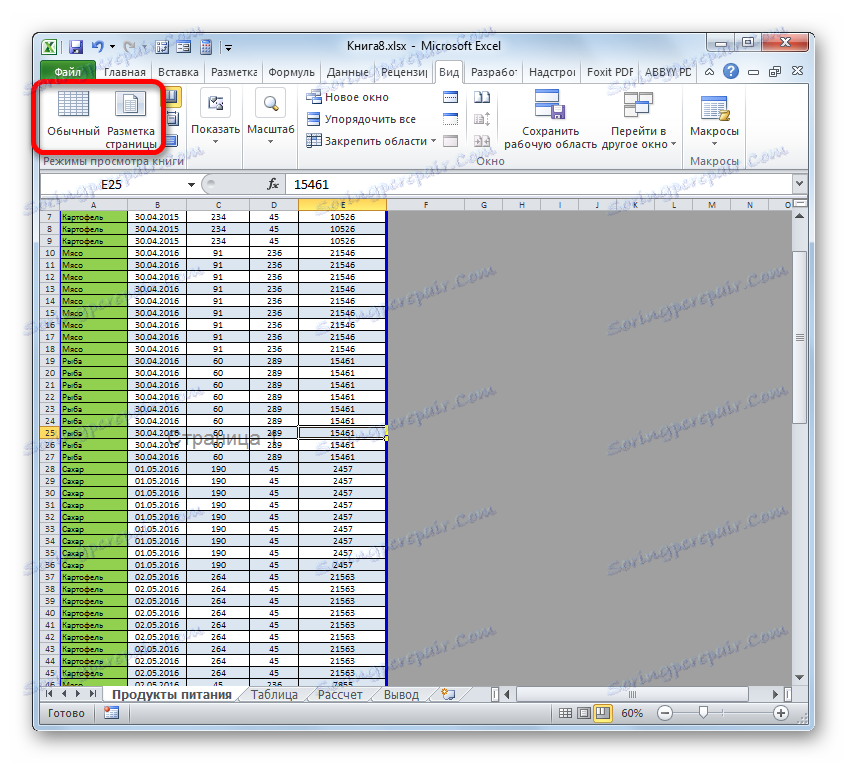
Nato bo onemogočen način strani, zato bo število z ozadjem izginilo.
Lekcija: Kako odstraniti napis Page 1 v Excelu
2. način: Očistite glave in noge
Obstaja tudi obratna situacija, ko delate s tabelo v Excelu, oštevilčevanje ni vidno, vendar se pri tiskanju dokumenta prikaže. Prav tako je to mogoče videti v oknu za predogled dokumentov. Če želite iti tam, se morate premakniti na kartico »Datoteka« in v levem navpičnem meniju izberite »Natisni« . V desnem delu okna, ki se odpre, se bo prikazalo območje za predogled dokumenta. Tukaj lahko vidite, ali je stran natisnjena ali ne. Številke se lahko nahajajo na vrhu liste, na dnu ali v obeh položajih hkrati.
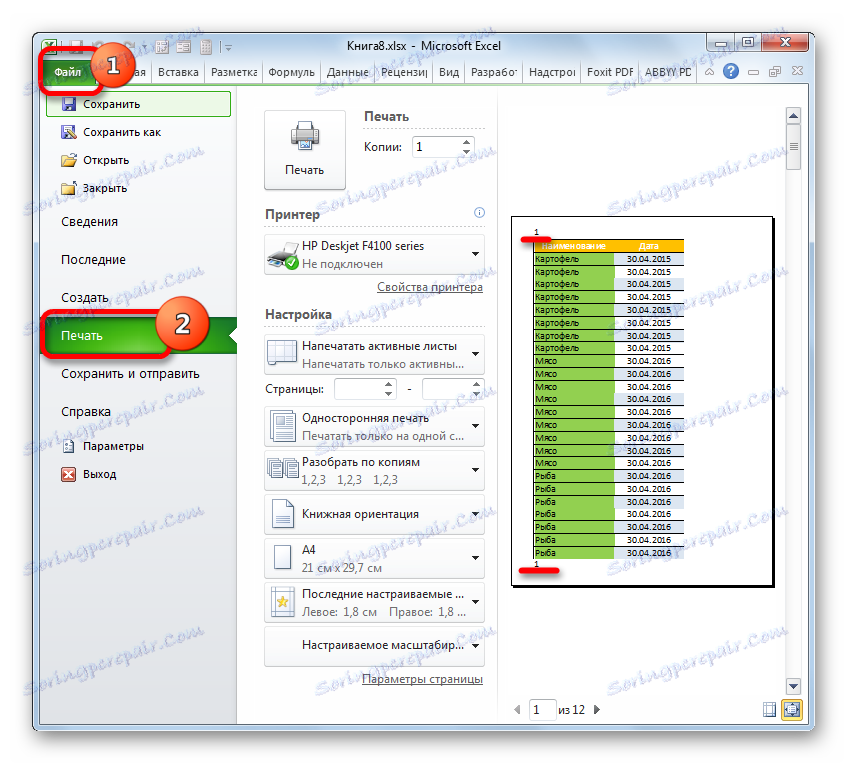
Ta vrsta oštevilčevanja se opravi z uporabo glave in noge. To so skriti polji, katerih podatki so vidni na tisku. Uporabljajo se samo za oštevilčenje, vstavljanje različnih zapisov itd. Če želite številko strani označiti, vam ni treba vnesti številke na posameznem elementu strani. Dovolj je pisati na eni strani, medtem ko je v načinu glave ali noge izraz na katero koli od treh zgornjih ali treh spodnjih polj:
&[Страница]
Po tem bodo vse strani pretekle. Torej, če želite odstraniti to številčenje, morate le izbrisati polje glave iz vsebine in shraniti dokument.
- Najprej, za opravljanje naše naloge, morate iti v način glave in noge. To je mogoče storiti z več možnostmi. Premaknemo se na kartico »Vstavi « in kliknemo na gumb »Glava in noga« , ki se nahaja na traku v polju »Besedilo« .
![Preklopite v način glave in noge na kartici Vstavi v programu Microsoft Excel]()
Poleg tega si lahko ogledate glave in noge, pojdite v način postavitve strani s pomočjo že znane ikone v vrstici stanja. Če želite to narediti, kliknite osrednjo ikono stikala načina pogleda, ki se imenuje »Postavitev strani« .
![Preklop na način postavitve strani prek ikone v vrstici stanja v programu Microsoft Excel]()
Druga možnost je, da preklopite na kartico »Pogled «. Tam kliknite gumb »Postavitev strani« na traku v skupini orodij »Rezervni pogledi« .
- Ne glede na to, katera možnost je izbrana, boste videli vsebino glave in noge. V našem primeru se številka strani nahaja v polju levo zgornjo in spodnjo levo nogo.
- Postavite kazalko v ustrezno polje in kliknite gumb Izbriši na tipkovnici.
- Kot lahko vidite, potem je oštevilčevanje izginilo ne le v zgornjem levem kotu strani, na kateri je bil glava izbrisana, ampak tudi na vseh drugih elementih dokumenta na istem mestu. Na enak način izbrišemo vsebino noge. Nastavite kazalko in kliknite gumb Izbriši .
- Zdaj, ko smo odstranili vse podatke v glavi in nogi, lahko preklopimo v normalni način. Za to bodisi na zavihku »Pogled« kliknemo na gumb »Običajno« ali pa v vrstici stanja kliknite gumb z istim imenom.
- Ne pozabite prepisati dokumenta. Če želite to narediti, kliknite ikono, ki je podobna disketi in se nahaja v zgornjem levem kotu okna.
- Da bi zagotovili, da so številke res izginile in da se ne pojavijo na tisku, se premaknemo na kartico »Datoteka «.
- V odprtem oknu se pomaknite do razdelka »Print« v navpičnem meniju na levi. Kot vidite, na področju predogleda, ki ga že vemo, v dokumentu ni oštevilčenja strani. To pomeni, da če začnemo tiskati knjigo, bomo na ploščo dobili številke brez oštevilčenja, kar smo morali storiti.

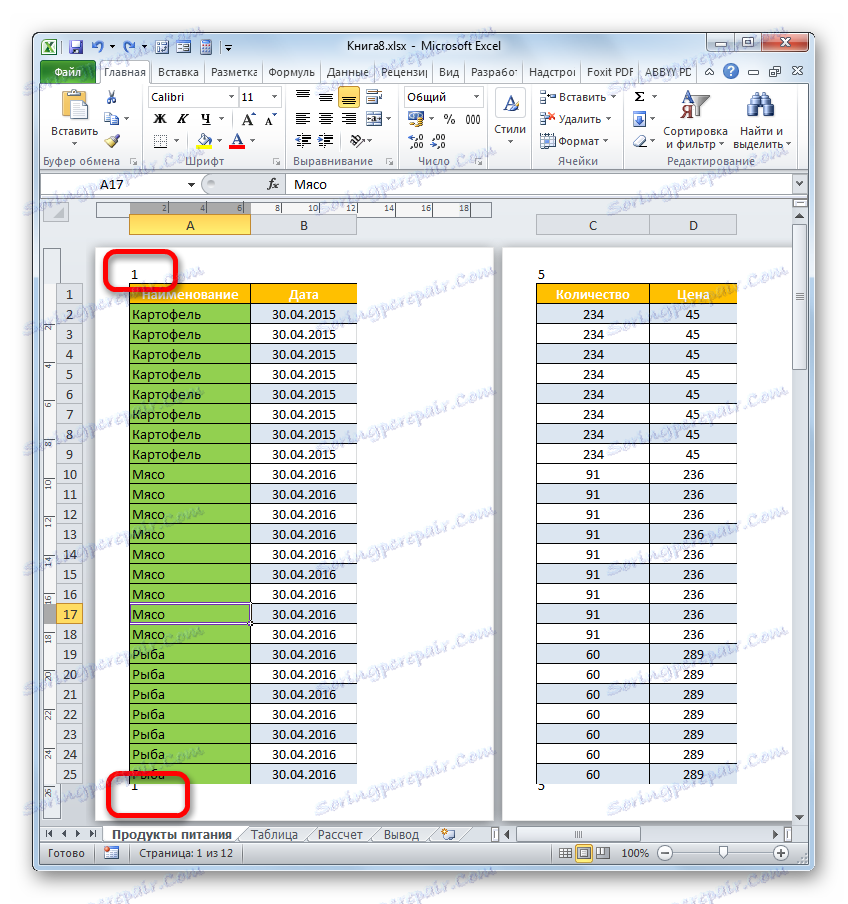
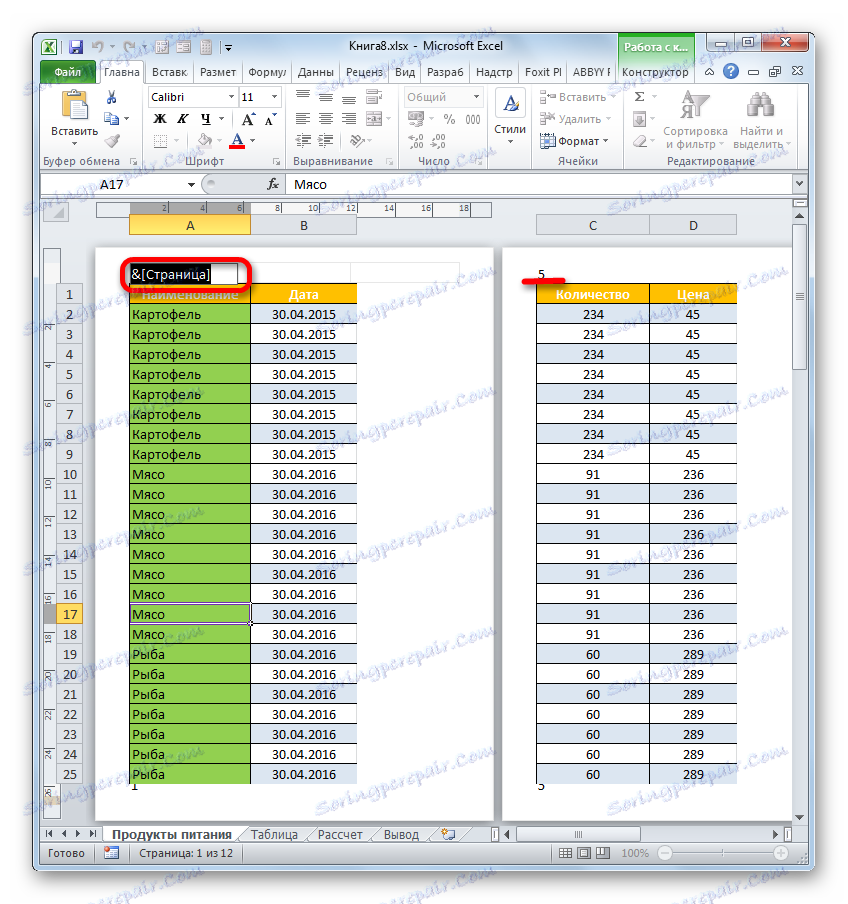
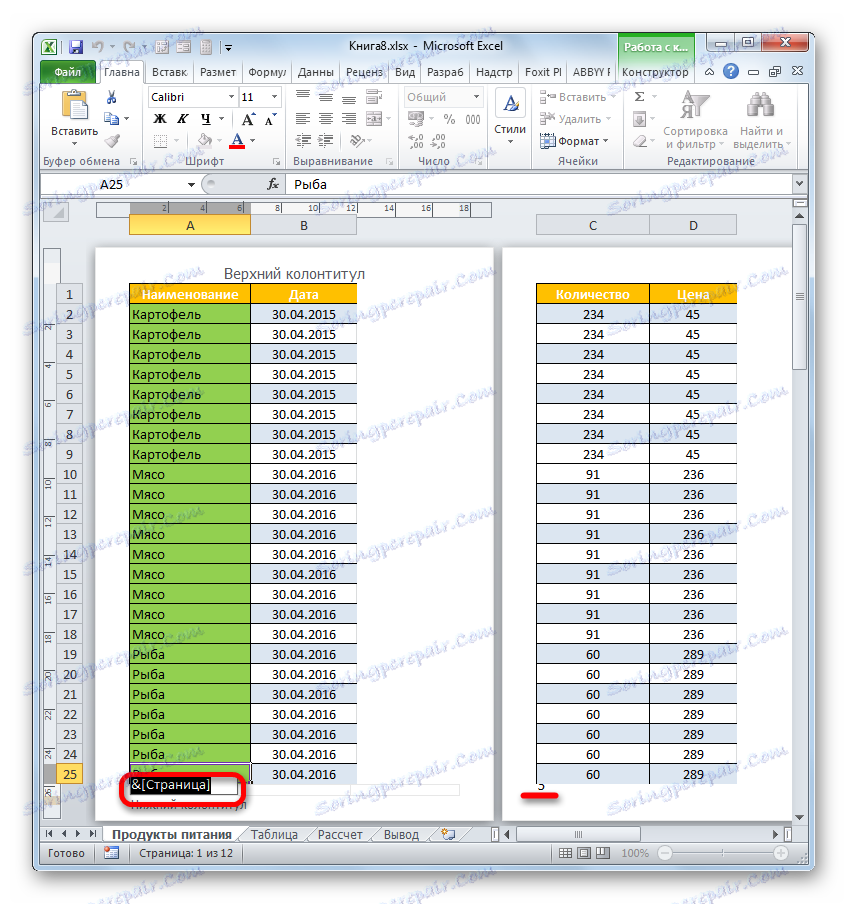
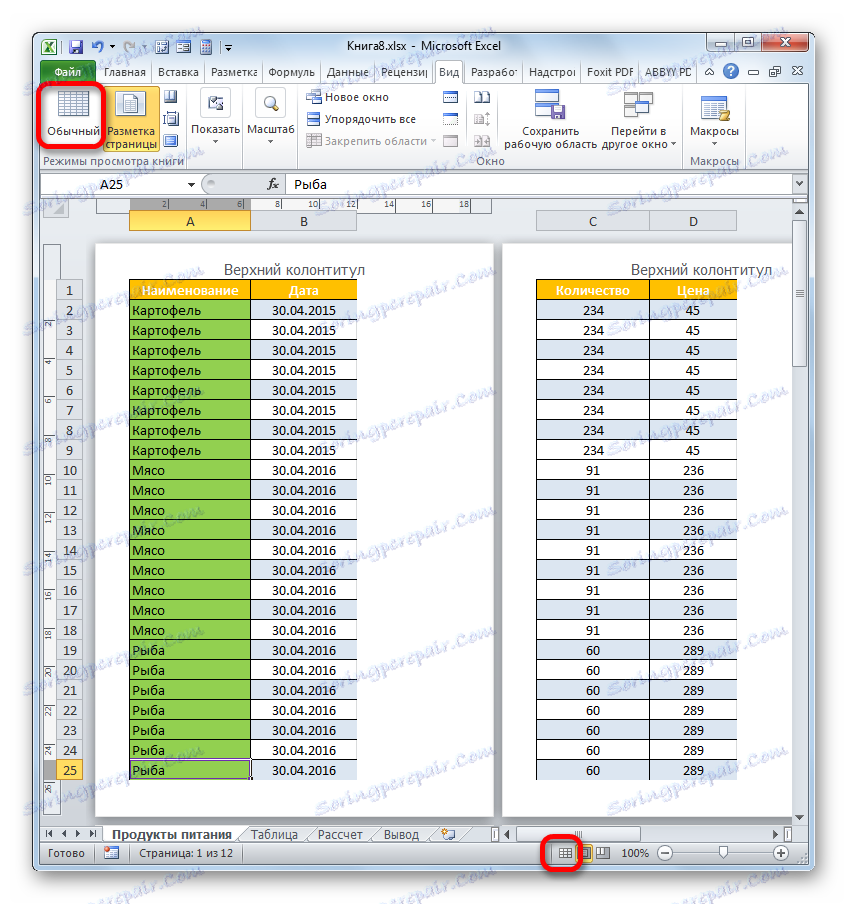
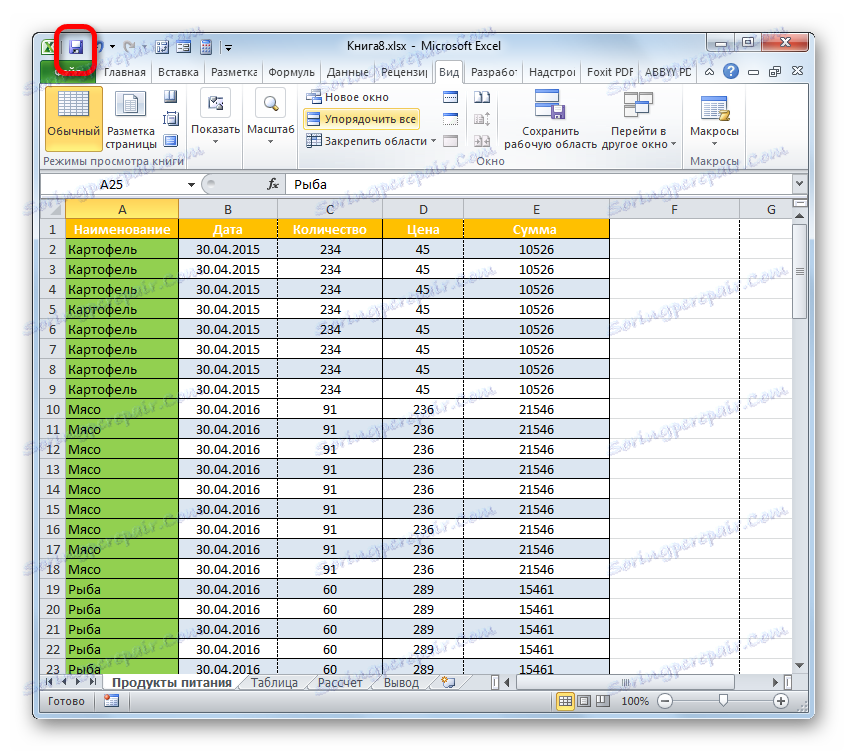
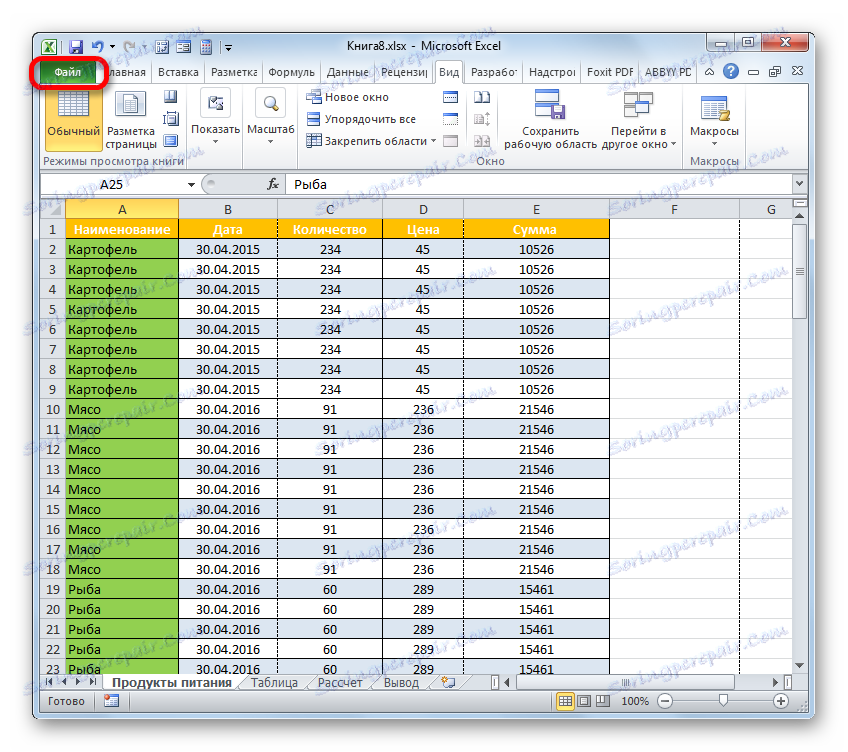
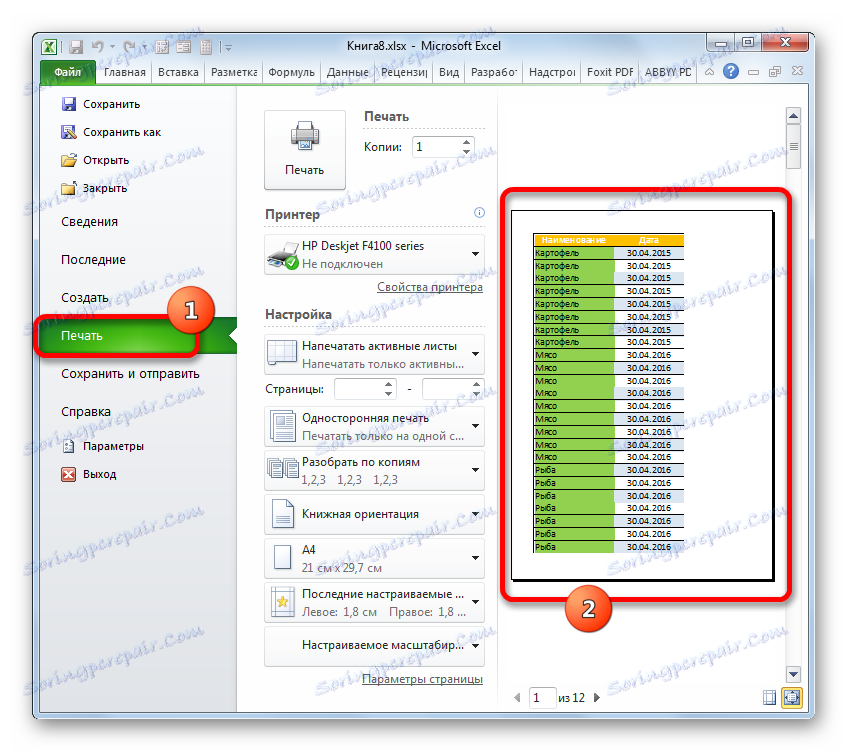
Poleg tega lahko na splošno onemogočite glave in noge.
- Pojdite na kartico »Datoteka «. Premaknemo se na pododdelek "Natisni" . V osrednjem delu okna so nastavitve tiskanja. Na dnu tega bloka kliknite »Parametri strani« .
- Začne se okno z nastavitvami strani. V poljih »Glava« in »Noga« na spustnem seznamu izberite možnost »(ne)« . Nato kliknite na gumb "OK" na dnu okna.
- Kot je razvidno iz področja predogleda, bo oštevilčevanje strani izginilo.
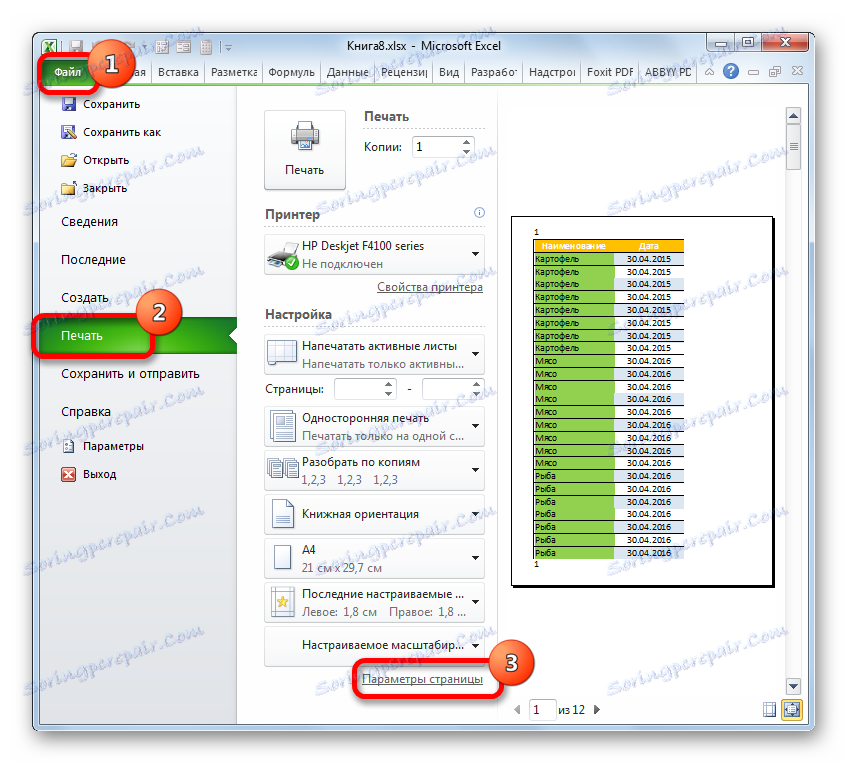
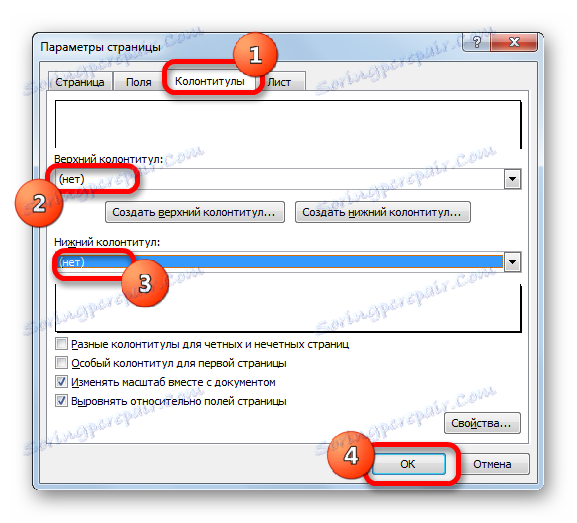
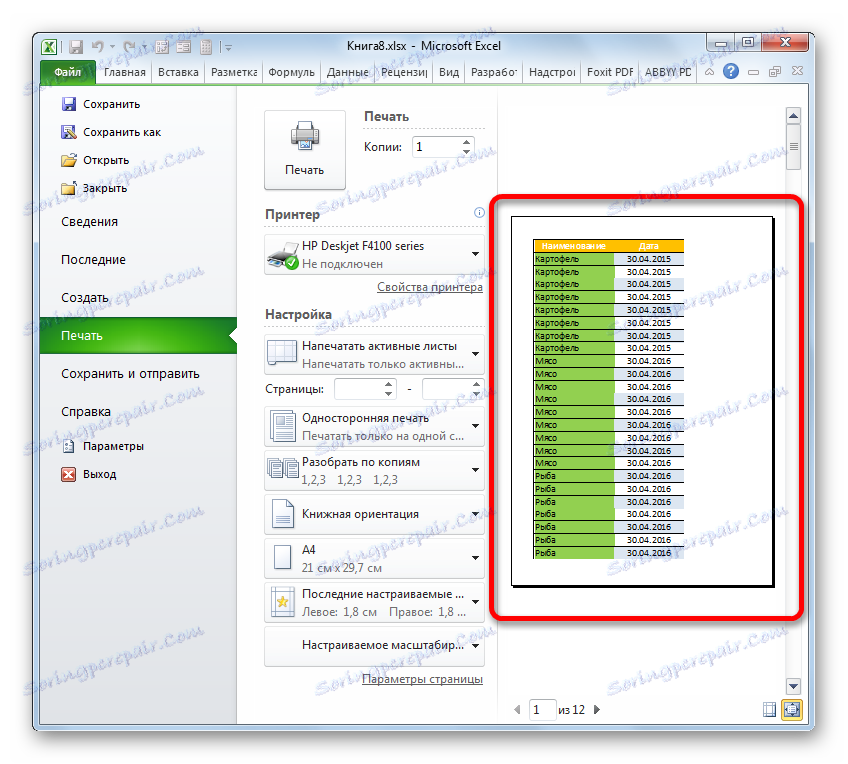
Lekcija: Kako odstraniti glavo in nogo v Excelu
Kot lahko vidite, je izbira metode za izklop številk strani odvisna predvsem od tega, kako natančno je to oštevilčevanje. Če je prikazan samo na zaslonu, je dovolj, da spremenite način prikaza. Če so številke natisnjene, v tem primeru želite zbrisati vsebino glave in noge.